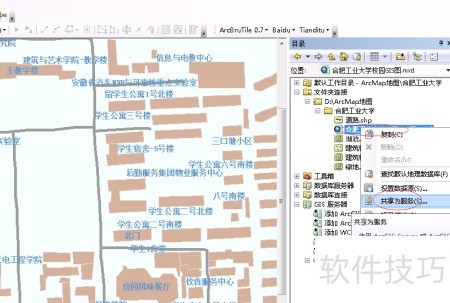完成ArcMap的mxd文件制作后,若需发布至ArcGIS Server却忘记密码,该如何处理?
1、 完成ArcMap的mxd文件制作后,准备发布至ArcGIS Server,但因密码遗忘导致登录失败,出现错误提示,具体情形所示。
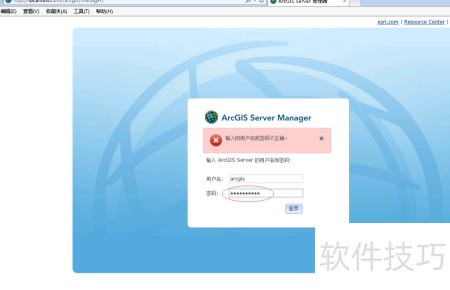
2、 进入ArcGIS Server安装路径,定位到其子目录ArcGISServer oolspasswordreset,该目录内包含一个名为PasswordReset.bat的批处理文件,具体位置所示。运行此文件可执行密码重置操作,操作前请确保已备份相关配置信息以避免数据丢失。
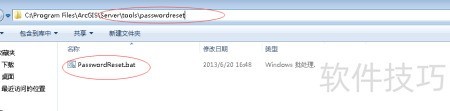
3、 按下 Win+R 键,或在开始菜单中打开运行,输入 CMD,进入命令提示符后,使用 cd 命令切换到目标文件夹路径,按回车确认。
4、 进入命令提示符,切换至 ArcGIS Server 安装目录下的 passwordreset 工具路径,执行相关命令以重置密码。
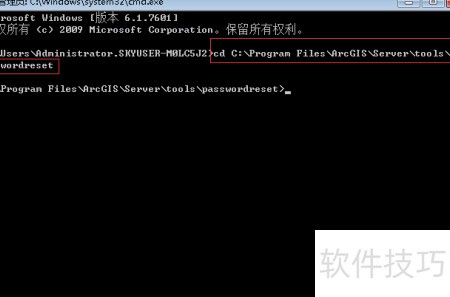
5、 浏览用户名单
6、 PasswordReset -l 用于列出管理站点中管理员账户的名称,注意此处为小写字母l而非数字1,且PasswordReset与-l之间需保留一个空格。
7、 用户名为siteadmin,具体所示。
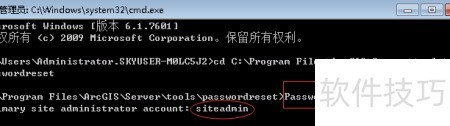
8、 重置密码是关键步骤。
9、 执行命令:PasswordReset -p 设置新密码。
10、 将密码重置为admin,执行命令:PasswordReset -p admin。
11、 回车后显示修改成功,具体提示所示。
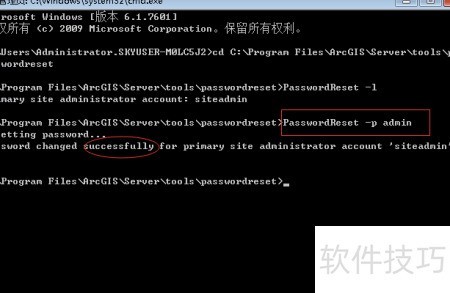
12、 重启服务后,重新启动浏览器并登录ArcGIS Server Manager进行验证,具体操作所示。
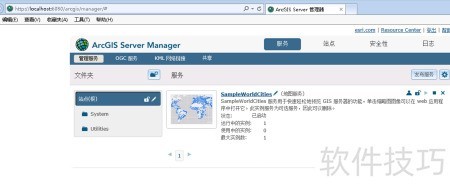
13、 启动ArcMap,添加ArcGIS Server服务,加载mxd文档并完成发布,操作步骤所示。